
エクセルで最も多く利用される機能が、いわゆる「コピペ」ではないでしょうか。
これはご存知「コピー&ペースト(貼り付け)」。
これに類似する機能が「カットペースト」、切り取りと貼り付けです。
この「切り取り」ですが、なぜだか できないときがあります。
もちろん理由があるわけですが、忙しいときに 切り取りが使えないとストレスになりますね。
そこで今回は『切り取りができないときの対処法』をピックアップします。
切り取り
切り取りとはどんな機能なの?
エクセルの「切り取り」は、メモ帳やワードの 切り取りよりも高度な機能といえるでしょう。
エクセルの場合、セルに表示されている値は 単に文字列や数値として直接入力されたものだけではありません。
関数を使うことによって、他のセルを参照して(あるいは参照されて)いる場合が多いです。
エクセルで特定のセルを「切り取り」「貼り付け」した場合、セルの参照・被参照の関係を維持したまま 移動先に張り付けてくれます。 これはユーザーにとって非常に助かります。
切り取りができない
冒頭でも触れましたが、切り取りができない場合があります。
シートの保護がかかっている
切り取りができない原因のひとつは、貼り付け場所となるシートに保護がかかっている場合。
厳密には「切り取り」自体はできるのですが、貼り付けができない状態です。
貼り付けができないと「切り取り」も完了せず、元のセルには値や数式が残ったままの状態で「切り取りができない」となります。
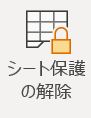
対処方法はあたりまえですが、シートの保護の解除を行うことで問題は解消されます。
ブラウザのアドインの影響
その他の可能性として、エクセルとは関係のないところが原因になっているケースです。
Sypeを利用していると、Skype用のアドインが、IEやFire Foxなどのブラウザに登録されていて、エクエルのコピペや 切り取りができないような問題を起こすことがあります。
アドインは『Skype Click to Call xxxxxxxx』(xxxの部分はバージョンを表す数字が入ります)
![]()
Skypeを使っているユーザーは、パソコンのコントロールパネルから「プログラムの削除」(Windowsのバージョンにより表現は違います)から『Skype Click to Call』を削除します。
『エクセルで「切り取り」ができない時の対処法』は以上です。
他の関連記事と合わせて仕事や趣味に役立ててください。
関連記事・広告
併せて読んでおくとさらに便利
 エクセルの「貼り付け」を使いこなそう|貼り付けのオプション
エクセルの「貼り付け」を使いこなそう|貼り付けのオプション
コピペ
エクセルの貼り付けのオプションについて解説します。「貼り付け」には色々な オプション があって、貼り付けのオプション を使いこなせばかなりの作業効率化が期待できるのです。
 オートフィルオプションの表示・非表示の切り替え|Excelのキホン
オートフィルオプションの表示・非表示の切り替え|Excelのキホン
オートフィル
「オートフィルオプション」、使いこなしていますか?Excelを使っていると、セルの値や数式を下方向や横方向にコピー(オートフィル)する機会が頻繁に訪れますが、こんな時に役立つのが「オートフィルオプション」です。
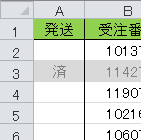 エクセル「済」を入れたら行全体をグレーアウトさせる方法
エクセル「済」を入れたら行全体をグレーアウトさせる方法
条件付き書式
エクセルで「済」マークをいれると、そのセルを含む行全体がグレーアウトする方法について解説。完了フラグの列に「済」を入れるだけでその行のセルの色を変えることができる、コレとても便利。
※その他、関連記事はこの記事の下の方にもあります。